Guía de Conexión de PostgreSQL¶
Descripción General¶
Esta guía describe los requisitos del sistema y las instrucciones para conectar Vinyl a un servidor de base de datos PostgreSQL.
Esta guía asume que usted tiene una base de datos PostgreSQL existente que desea conectar a Vinyl. Los valores de Nombre de usuario y Contraseña de la base de datos PostgreSQL son necesarios al configurar la conexión desde Vinyl.
Para conectar sus servidores, debe tener instalado Vinyl 3.3+.
Requisitos del Sistema¶
Servidor de Base de Datos¶
Servidor de base de datos PostgreSQL
Navegador Web del Cliente¶
-
Chrome: 84+
-
Firefox: 73+
-
Safari: 13.0.1+
-
Edge: 84+
Instrucciones de Conexión¶
Configurar un Servidor de Datos en Vinyl¶
-
Navegue hasta Vinyl IDE
-
En el menú Conectar, haga clic en el botón Servidores de datos
-
Haga clic en el botón + Servidor en el panel Servidores de datos. Esto abrirá la página Servidor. Provee la siguiente informacion:
-
Nombre del servidor: Nombre identificable para la conexión del servidor
-
Tipo: PostgreSQL
-
Nombre de host: Extremo asociado con la instancia de base de datos PostgreSQL
-
Puerto: Generalmente no es necesario (Vinyl usará los valores predeterminados para el tipo de conexión), el valor predeterminado para PostgreSQL es 5432
-
Nombre de usuario: Credenciales asociadas con la instancia de la base de datos PostgreSQL
-
Contraseña: Credenciales asociadas con la instancia de la base de datos PostgreSQL
Nota
Debe existir una base de datos PostgreSQL con el mismo nombre que el nombre de usuario de la instancia para que Vinyl se conecte.
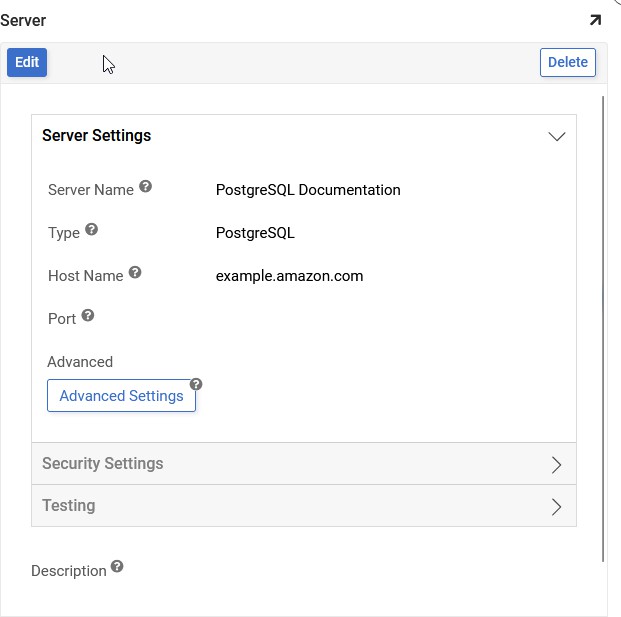
-
-
Haga clic en Guardar para completar la conexión al servidor.
-
Expanda Pruebas y haga clic en Probar conexión para asegurarse de que la conexión funcione correctamente.
Crear una Nueva Fuente de Datos¶
-
Navegue hasta Vinyl IDE
-
En el menú Conectar, haga clic en el botón Servidores de datos
-
Localice el servidor de datos PostgreSQL creado en el paso anterior y selecciónelo
-
Haga clic en el botón + Fuente
-
Haga clic en el botón + Crear base de datos
-
Proporcione un nombre identificable para el Nombre de la fuente de datos
- Confirme que Conexión es el servidor PostgreSQL creado en el paso anterior.
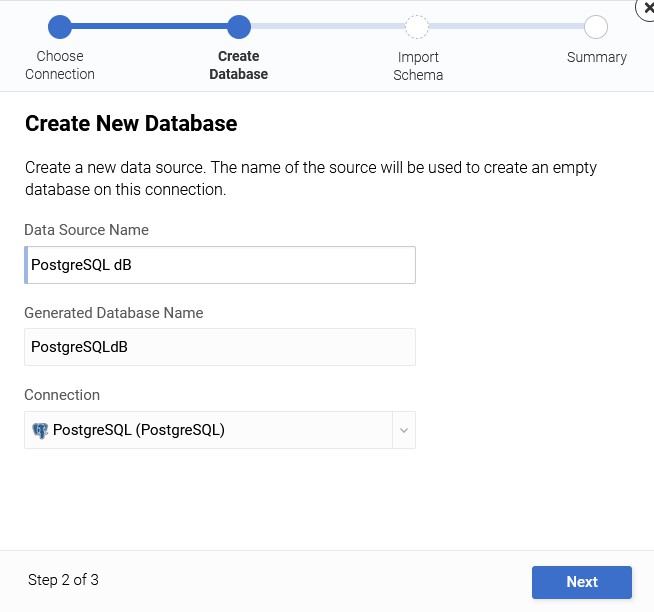
-
Haga clic en el botón Siguiente
-
Haga clic en el botón Listo
Importar la Base de Datos¶
-
Haga clic en el botón Detalles para la nueva fuente de datos.
-
Haga clic en el botón Importar
-
Expanda Importar capacidades y haga clic en el botón Importar.
-
Haga clic en Continuar hasta el mensaje que le preguntará si desea importar el modelo físico al formato lógico.
-
Haga clic en Continuar hasta el mensaje que indica que no se crearán conjuntos de cambios.
- La importación se programará para ejecutarse como una tarea en segundo plano.